Vanaf de 2010 versie van Office kun je het lint-menu aanpassen en onderdelen toevoegen of verplaatsen.
Het lint-menu aanpassen? Je gaat als volgt te werk:
- Klik met de rechter muisknop ergens in het menu
- Kies ‘Het lint aanpassen’
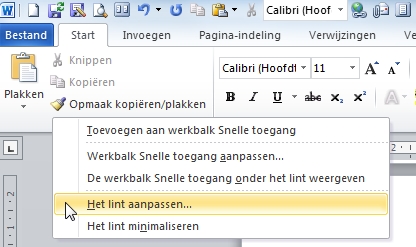
Een pop-up venster opent waarin je de Menu’s kunt aanpassen.
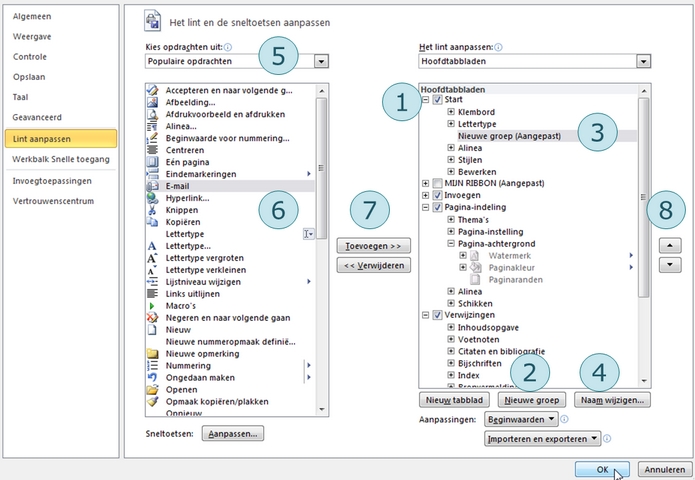
- Selecteer het Menu-tabblad of de sub-categorie waar je een groep aan wil toevoegen (vouw een menu open door op het plus-tekentje te klikken).
- Klik op de knop Nieuwe groep.
- De Nieuwe groep wordt in de lijst weergegeven met de tekst (Aangepast).
- Klik op de knop Naam wijzigen en geef de categorie een toepasselijke naam.
- Kies een lijst met opdrachten om toe te voegen.
Tip: Kies ‘Alle opdrachten’ en zoek op opdrachtnaam. - Selecteer de opdracht die je aan het Lint wil toevoegen.
- Klik op de knop Toevoegen.
- Gebruik de pijltjes knoppen om geselecteerde groepen of functies te verplaatsen.
Klik op OK en het Lint is nu uitgebereid met jouw persoonlijke groep.

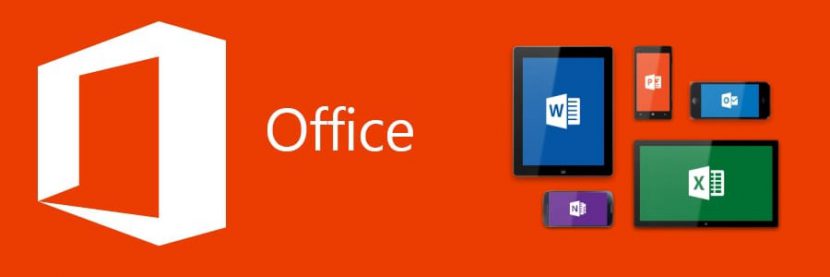
2 gedachten over “Office tip: Het lint-menu aanpassen”
Beste Patricia,
Je kunt de algemene instellingen aanpassen om meer of minder tekst te laten zien. Dat wordt beschreven in dit artikel: https://www.pcleek.com/tips/tips-voor-office/981-word-scherminfo-tooltips-aanpassen. En als je een andere tekst wil laten zien in de tooltip dan moet je die codering meenemen in de macro. Dat kun je vinden in dit (Engelstalige) artikel: http://www.wowhead.com/forums&topic=79173. Ik hoop dat je er zo uit komt want ik heb dit zelf nooit geprobeerd…
Succes!
Beste niels,
Ik heb ook een eigen tabblad aan het lint toegevoegd, met daarop al mijn macro’s. Maar is het nu ook mogelijk de tooltip aan te passen?
groet, Patricia
Reacties zijn gesloten.